Ada langkah-langkah penting dalam mengelola Google Analytics yang tidak boleh terlewatkan. Mode Pratinjau adalah salah satu alat penting yang dapat membantumu memeriksa cara kerja tag, pemicu, dan variabel sebelum mengimplementasikannya secara aktif di lingkungan Analytics milikmu. Di panduan ini, kamu akan mengetahui cara mengoptimalkan penggunaan mode Pratinjau, untuk memastikan semua pelacak berfungsi seperti yang diinginkan dan kamu mendapatkan data yang benar.
Temuan Utama
- Mode Pratinjau adalah alat yang tak tergantikan sebelum perubahan dipublikasikan.
- Mode ini memungkinkanmu untuk memeriksa cara kerja tag secara real-time.
- Kesalahan kecil dalam pengaturan bisa menyebabkan tidak ada data yang terkumpul.
Panduan Langkah demi Langkah
1. Membuka Mode Pratinjau
Untuk menggunakan mode Pratinjau, pastikan terlebih dahulu tag, pemicu, dan variabel telah diimplementasikan. Selanjutnya, navigasikan ke antarmuka Google Tag Manager dan pilih opsi "Mode Pratinjau".
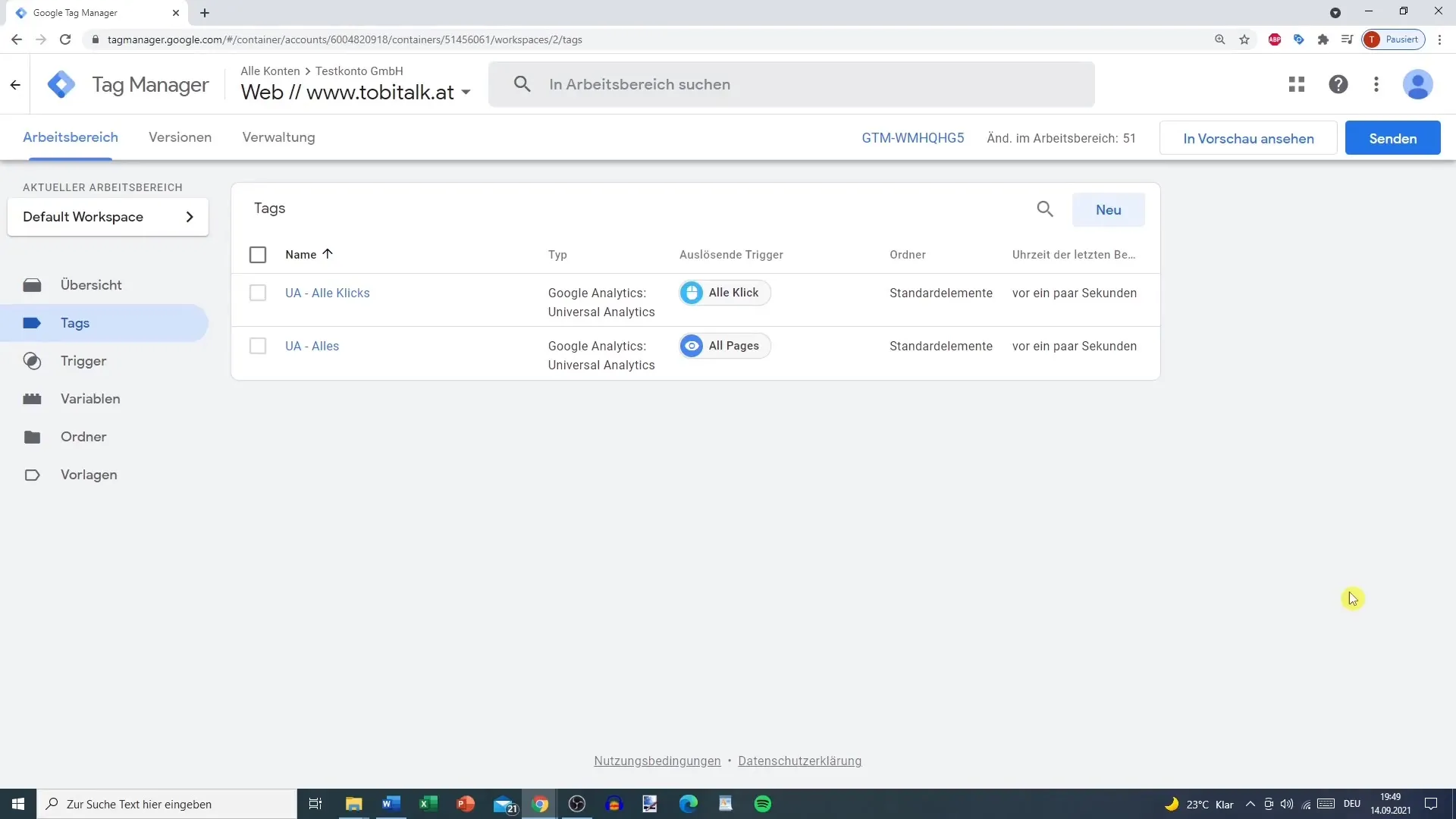
2. Menyambungkan ke Situs Web
Saat berada di mode Pratinjau, kamu akan melihat jendela di mana kamu bisa memasukkan data kontainermu. Pastikan bahwa kamu telah benar-benar memasukkan URL situs webmu dengan protokol yang sesuai (https://).
3. Mengonfirmasi Koneksi
Klik "Connect" dan tunggu, sambil Tag Manager mencoba terhubung ke situs webmu. Ketika koneksi berhasil, kamu akan melihat konfirmasi bahwa kontainermu terhubung.
4. Mendeteksi Tag dan Pemicu
Di jendela sebelah kiri, kamu akan melihat Asisten Tag, sementara di jendela kanan situs webmu akan dimuat. Di sini kamu bisa melihat berbagai tag, seperti Tag Pelacakan Universal Analytics, yang sudah aktif atau yang belum dipicu.
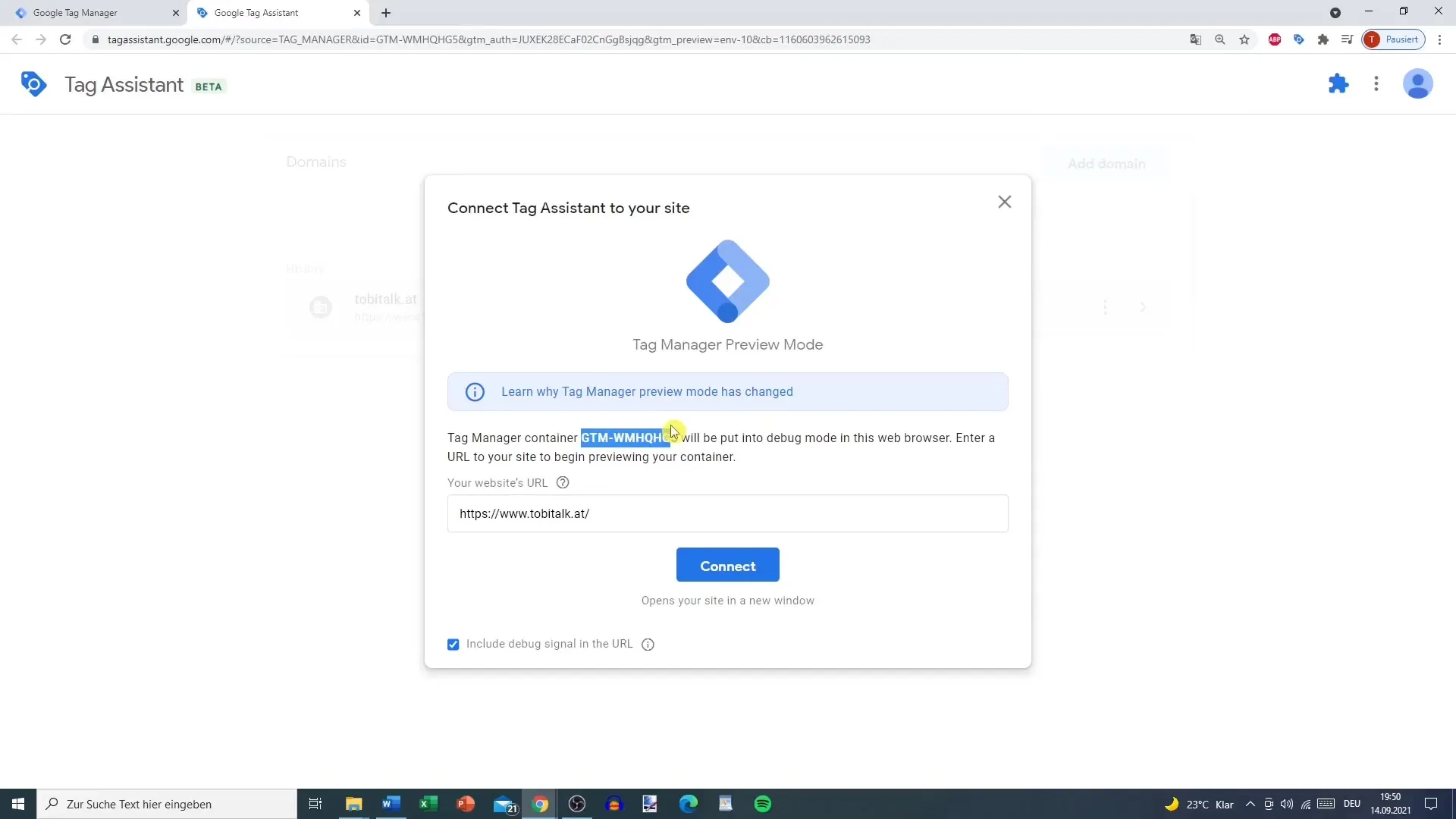
5. Menguji Interaksi
Untuk memastikan tagmu berfungsi dengan baik, kamu harus mengakses situs webmu dalam mode Pratinjau dan melakukan tindakan khusus, seperti mengklik tautan. Periksa apakah tag dipicu sesuai yang diinginkan.
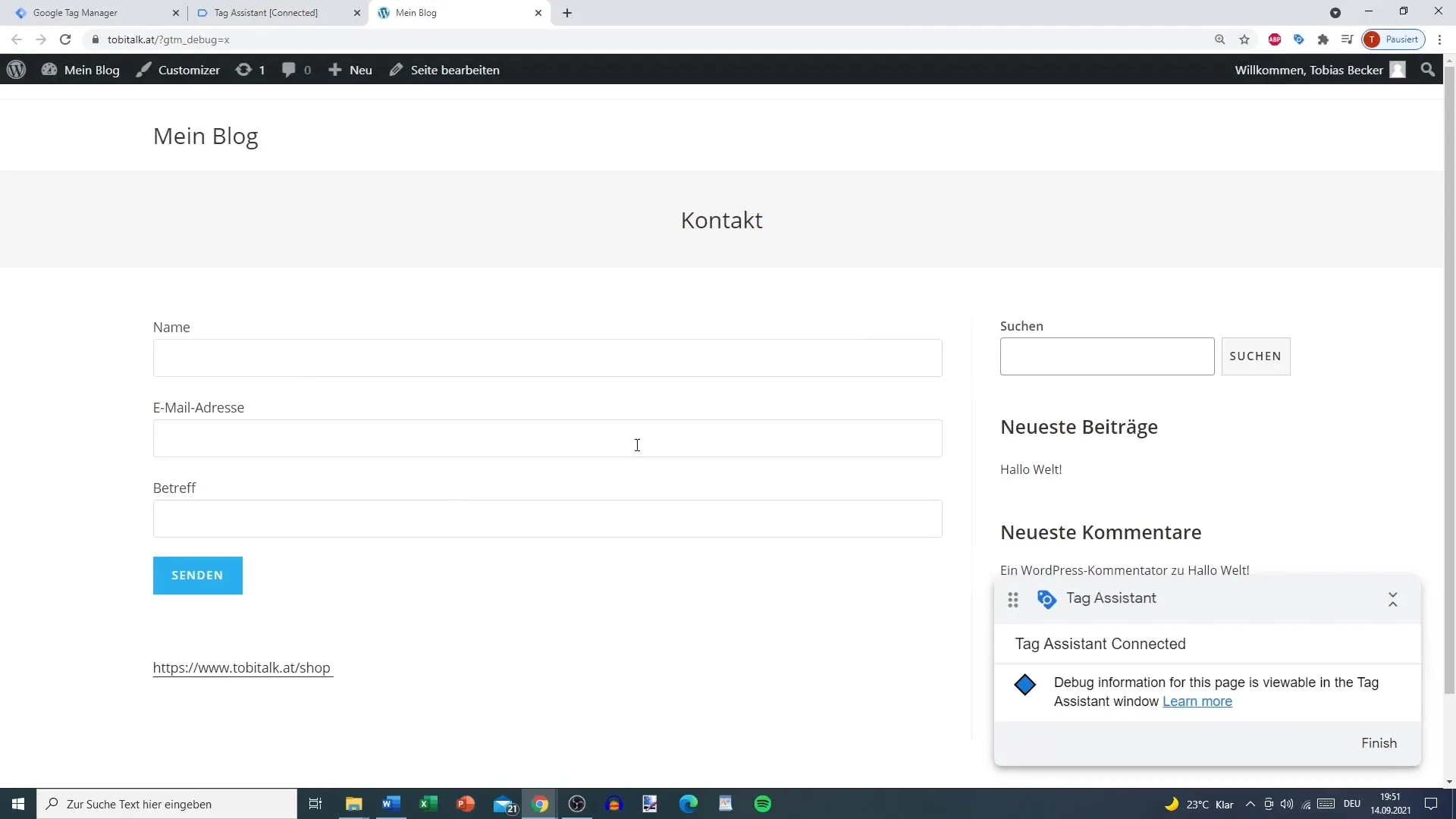
6. Memeriksa Tag dan Peristiwa
Di bagian "Ringkasan", kamu akan melihat tag dan pemicu mana yang sudah diaktifkan dan seberapa sering mereka dieksekusi. Perhatikan terutama peristiwa baru yang dihasilkan saat mengklik, untuk memastikan semuanya tercatat dengan benar.
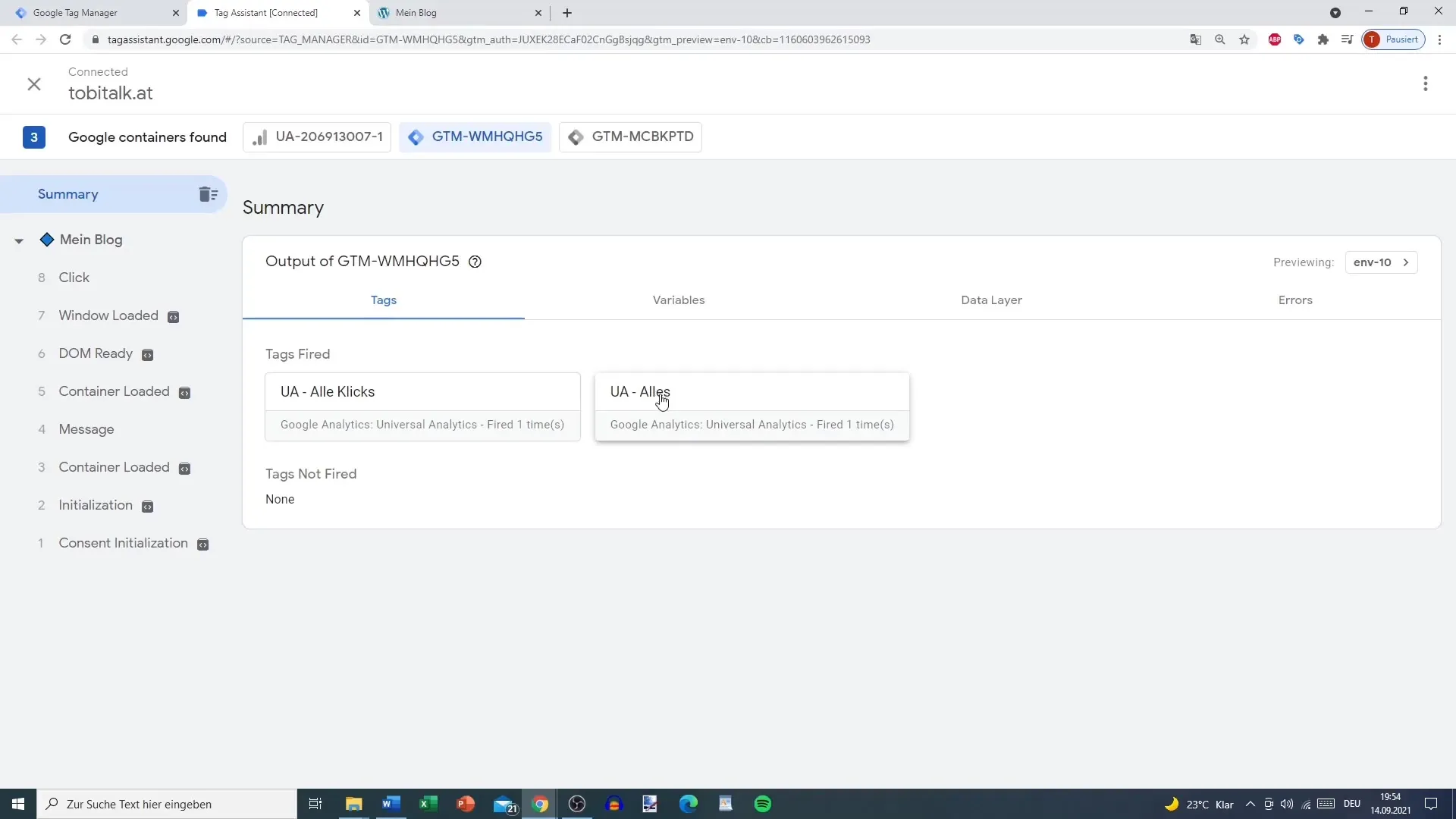
7. Menganalisis Variabel
Di Tab Variabel, kamu bisa memeriksa nilai dan tipe variabel yang terkumpul selama pengujianmu. Informasi ini penting untuk memastikan bahwa peristiwa pelacakanmu tercatat dengan tepat.
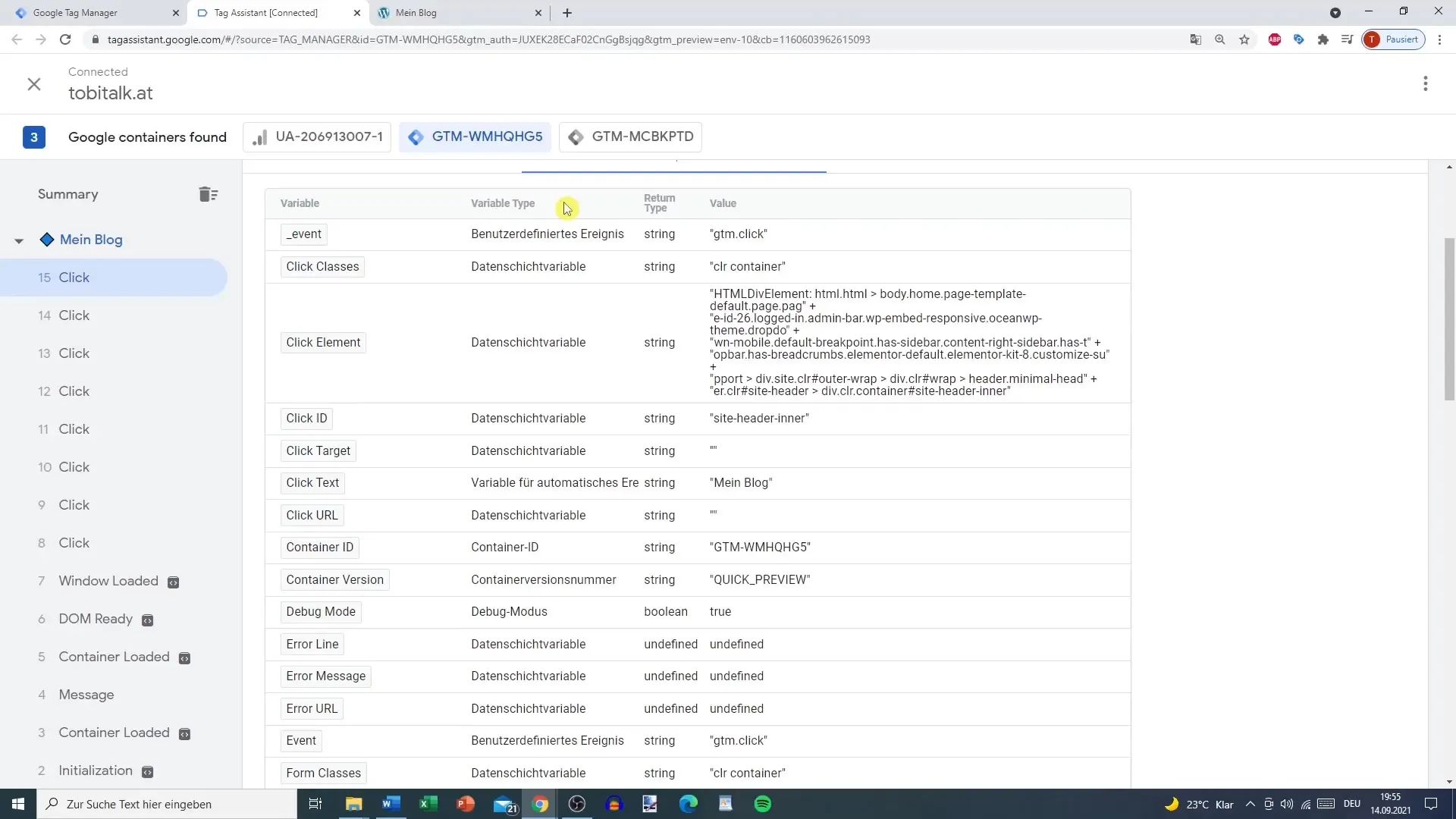
8. Mencari Pesan Kesalahan
Jika terjadi masalah atau kesalahan saat memicu tagmu, kamu bisa melihat pesan kesalahan di sini. Kebebasan dari kesalahan adalah kunci untuk mengeksekusi implementasi pelacakanmu dengan lancar.
9. Menyelesaikan Tag dan Menerbitkan
Saat sudah menjalani semua pengujian dan memverifikasi cara kerja tag, kamu bisa menutup mode uji dan menyempurnakan perubahanmu. Beri nama yang deskriptif dan deskripsi sebelum mengeklik "Terbitkan".
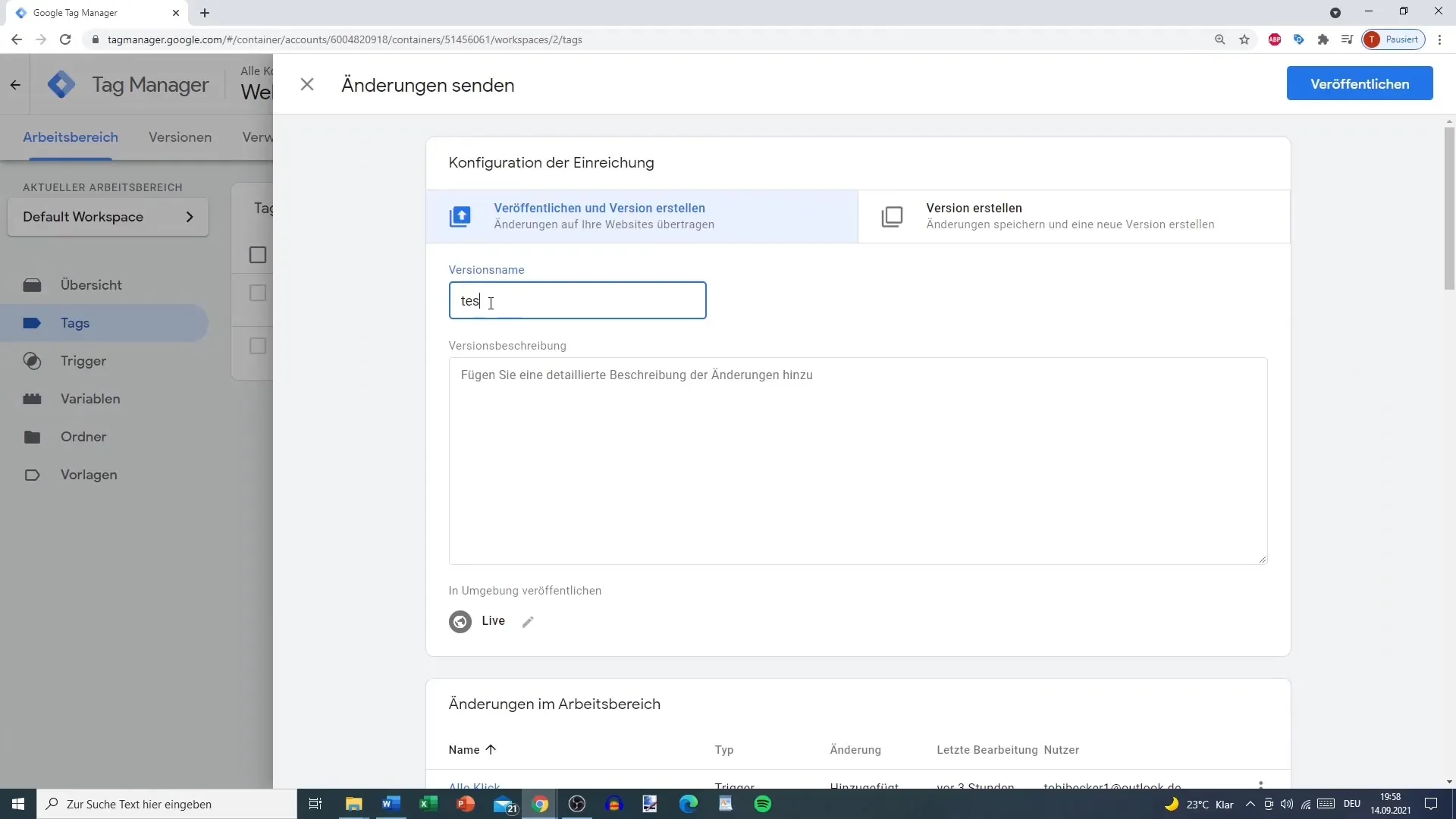
Ringkasan
Dengan menggunakan Mode Pratinjau dalam Google Analytics, kamu bisa memastikan bahwa tag dan pemicu bekerja sesuai yang diinginkan. Sebelum mendistribusikan perubahan, periksa semuanya dengan cermat di jendela pratinjau. Hal ini membantu mengurangi risiko mengumpulkan data yang salah.
Pertanyaan yang Sering Diajukan
Apa itu Mode Pratinjau dalam Google Analytics?Mode Pratinjau adalah alat uji untuk memeriksa fungsi tag, pemicu, dan variabel sebelum dipublikasikan.
Mengapa Mode Pratinjau penting?Mode ini memungkinkanmu melihat secara real-time apakah tagmu dipicu dengan benar, membantu menghindari kesalahan data.
Bagaimana cara mengatasi pesan kesalahan dengan benar?Perhatikan pesan kesalahan dalam Mode Pratinjau, untuk mengidentifikasi dan memperbaiki masalah secara cepat sebelum menyimpan perubahan.


